win10怎么降级win7 如何从windows10降级到win7
更新时间:2021-04-23 10:22:00作者:huige
随着win10系统的不断推送,很多小伙伴都跃跃欲试尝试更新升级,可是有些用户在使用一段时间之后,觉得各方面的功能使用的很不习惯,就想要重新降级到之前的win7系统,那么要如何操作呢?本文就给大家讲述一下从windows10降级到win7的详细步骤给大家参考。
具体步骤如下:
1、首先请在 Windows10 系统中,打开设置窗口并选择“更新和安全”选项。
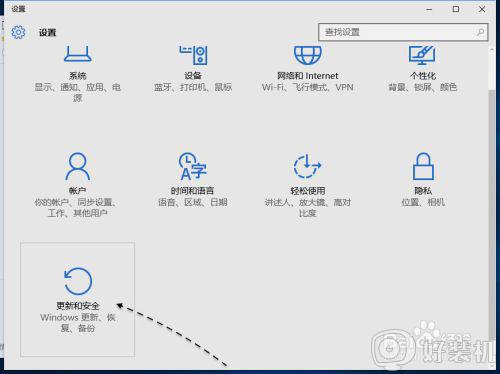
2、接着在窗口左侧请点击“恢复”一栏。
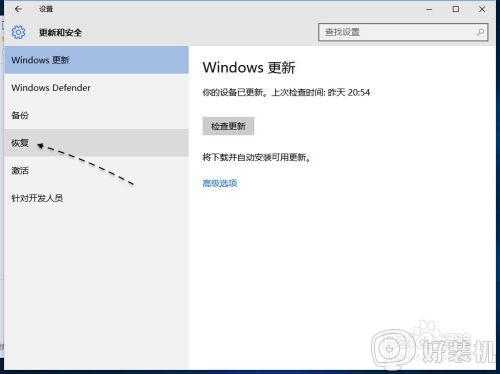
3、随后可以看到有“回退到 Windows7 ”的选项,但这个功能只能在一个月以内使用。
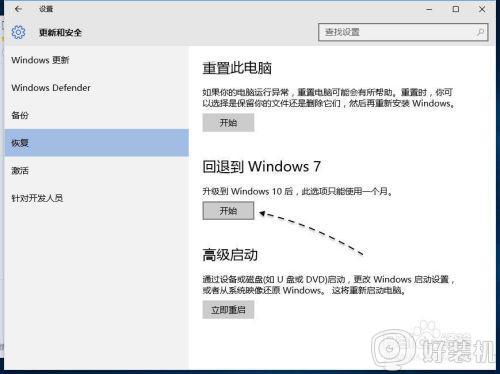
4、接下来请等待系统准备回退的操作,在出现为何要回退的原因选择时,选择相应的选项,点击“下一步”按钮继续。
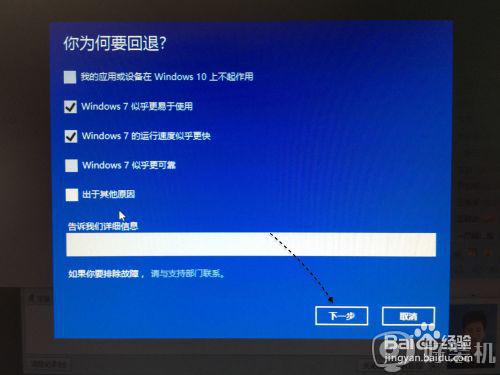
5、随后会提示我们回退之后的一些影响,点击“下一步”按钮继续。
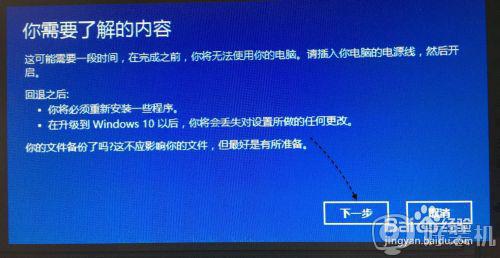
6、接下来是提醒我们应该确保知晓原来 Windows7 系统的登录密码,否则是进入不了系统的。
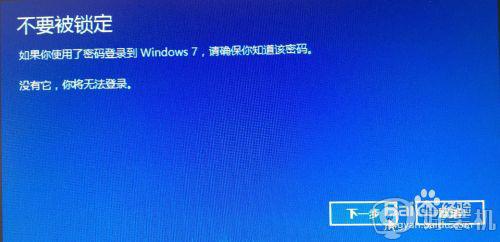
7、如果最后确认要回退降级到 Windows7 的话,请点击“回退到 Windows7 ”按钮,就可以开始降级了。
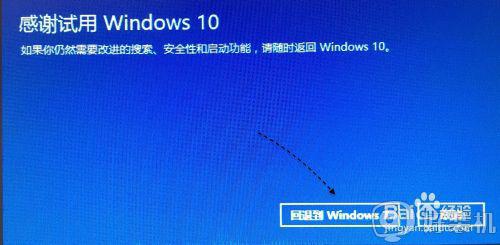
8、接下来就请耐心等待系统自动回退降级了,当成功以后会自动还原到原来的系统,然后就可以正常使用了。
关于如何从windows10降级到win7就给大家讲解到这边了,有这个需要的用户们可以参考上面的方法步骤来进行操作即可。
win10怎么降级win7 如何从windows10降级到win7相关教程
- windows10降级win7的方法 win10系统怎么降win7
- win10降级到win7bios设置方法 win10降级win7如何设置bios
- win10 ie11降级8最有效的方法 win10从ie11降ie8如何操作
- win10如何降低安全级别 win10降低安全级别的方法步骤
- 升了win11怎么降回win10 升了win11再降回win10系统的方法介绍
- win10怎么删掉dx12换成dx11 win10dx12如何降dx11
- win10 怎样降低温度 win10电脑温度过高如何降温
- 如何从win10恢复到win7 win10怎么还原成win7
- 升级到win10后再回到win7的步骤 电脑升级win10后如何退回win7
- win10暗黑模式怎么开 windows10暗黑模式的开启步骤
- win10拼音打字没有预选框怎么办 win10微软拼音打字没有选字框修复方法
- win10你的电脑不能投影到其他屏幕怎么回事 win10电脑提示你的电脑不能投影到其他屏幕如何处理
- win10任务栏没反应怎么办 win10任务栏无响应如何修复
- win10频繁断网重启才能连上怎么回事?win10老是断网需重启如何解决
- win10批量卸载字体的步骤 win10如何批量卸载字体
- win10配置在哪里看 win10配置怎么看
热门推荐
win10教程推荐
- 1 win10亮度调节失效怎么办 win10亮度调节没有反应处理方法
- 2 win10屏幕分辨率被锁定了怎么解除 win10电脑屏幕分辨率被锁定解决方法
- 3 win10怎么看电脑配置和型号 电脑windows10在哪里看配置
- 4 win10内存16g可用8g怎么办 win10内存16g显示只有8g可用完美解决方法
- 5 win10的ipv4怎么设置地址 win10如何设置ipv4地址
- 6 苹果电脑双系统win10启动不了怎么办 苹果双系统进不去win10系统处理方法
- 7 win10更换系统盘如何设置 win10电脑怎么更换系统盘
- 8 win10输入法没了语言栏也消失了怎么回事 win10输入法语言栏不见了如何解决
- 9 win10资源管理器卡死无响应怎么办 win10资源管理器未响应死机处理方法
- 10 win10没有自带游戏怎么办 win10系统自带游戏隐藏了的解决办法
